win7+vs2013+opencv3.0配置
Posted 研究僧小陈
tags:
篇首语:本文由小常识网(cha138.com)小编为大家整理,主要介绍了win7+vs2013+opencv3.0配置相关的知识,希望对你有一定的参考价值。
本人小白,这是在博客园的第一篇随笔,最近在学opencv,就先总结一下配置过程作为开始,环境为:win7+vs2013+opencv3.0.
1.下载opencv3.0.0,链接如下,注意其它版本可能不同。
http://sourceforge.net/projects/opencvlibrary/files/latest/download?source=top3_dlp_t5
2.下载后是一个名为opencv-3.0.0-alpha.exe的可执行文件,双击打开,opencv的安装实际就是将它解压到指定目录,之后的配置过程都与此相关,我这里直接解压到D盘根目录,结果如下图。
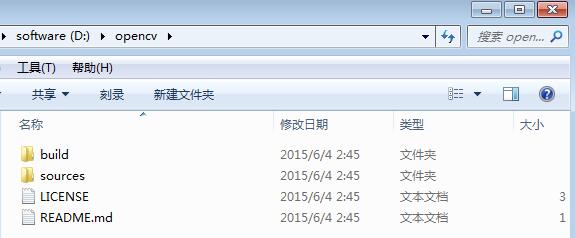
3.配置系统环境变量。点桌面左下角的“开始”,右击菜单中的“计算机”,点“属性”。弹出如下界面,点“高级系统设置”。

依次选“高级-环境变量”
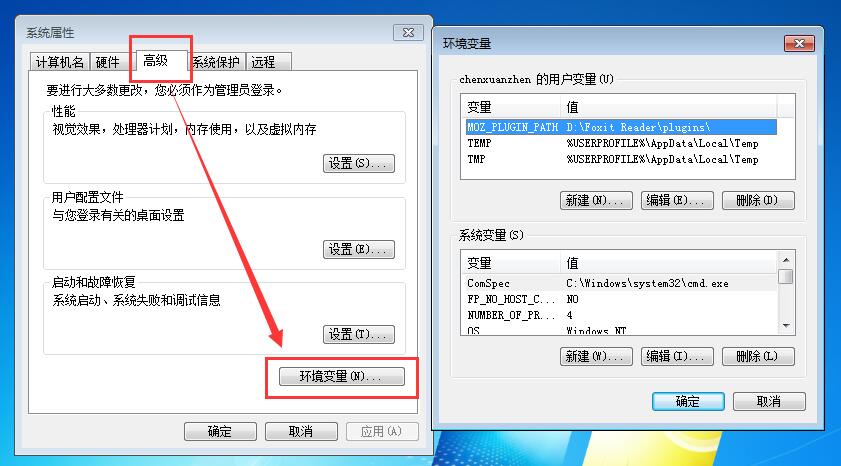
新建一个系统变量。变量名“OPENCV”,变量值“D:\\opencv\\build”.然后,确定。注意:这里要根据自己的路径。

再编辑Path系统变量,再最后添加上“;OPENCV%x86\\vc12\\bin”。注意:这里前边要有分号,和其它路径隔开,后面不用。然后,一直“确定”,最好重启一下计算机。
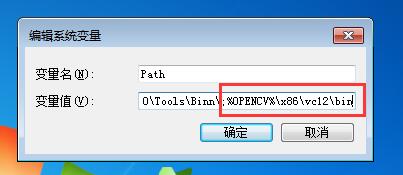
4.打开vs,新建一个win32控制台的空项目,命名为“OpenCVTest”。再新建一个C++文件,命名为“OpenCVceshi”。
5.通过显示图片来测试,代码如下,注意king.jpg的位置,要和C++文件在同一路径。

#include <opencv2\\opencv.hpp>
#include <iostream>
#include <string>
using namespace cv;
using namespace std;
int main()
{
//载入RGB图像
Mat img = imread("king.jpg");
if (img.empty())
{
cout << "error";
return -1;
}
//新建窗口,大小不可手动调节.
imshow("国王队", img);
//等待按任意键
waitKey();
return 0;
}
6.最关键的步骤是配置属性表。打开“属性管理器”,右击“Debug|Win32”,选“添加新项目属性表”。
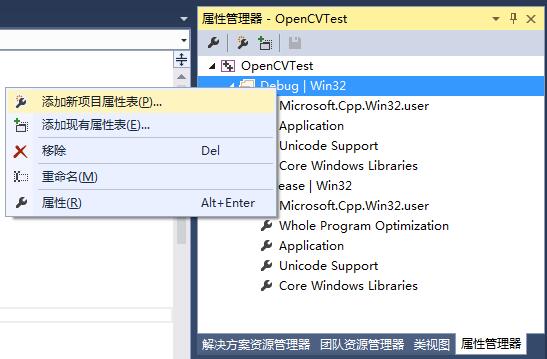
这里命名为“PropertySheet”,注意保存路径可以放在较高级的路径,这样以后的项目可以统一用这一个,直接添加。
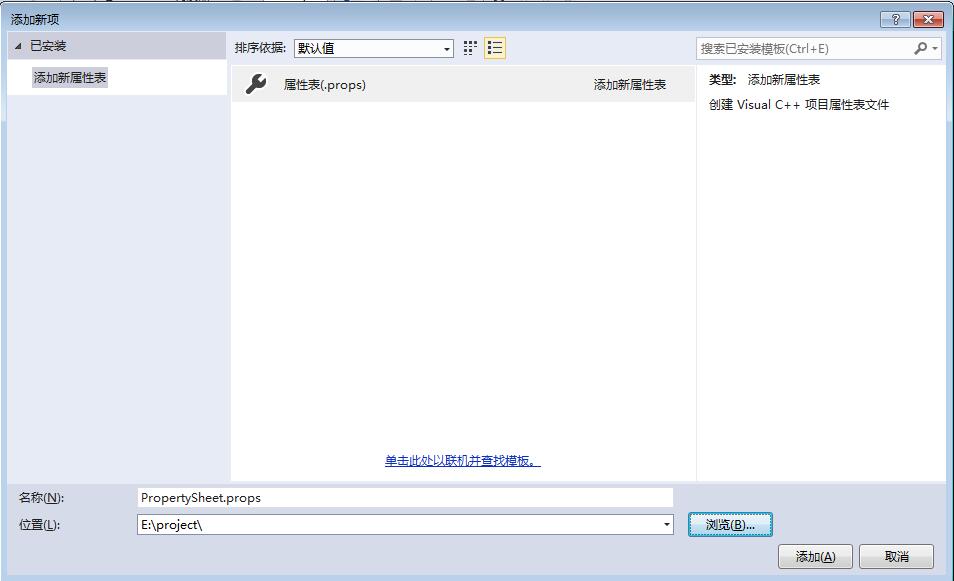
双击打开属性表进行编辑,在左侧找到“VC++”目录,这里要修改右侧的“包含目录”和“库目录”。点击黑色三角,在下拉菜单中选“编辑”。

点击文件夹状的图标可以新建路径,叉号是删除,包含目录的路径和库目录的路径按如下配置,注意按自己的相应改动哦。
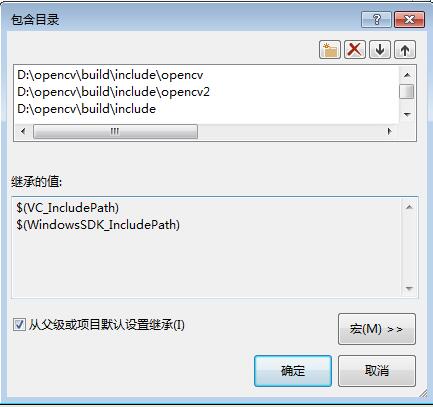

然后在左侧选“链接器-输入”,编辑附加依赖项。把下面的动态链接库直接粘进去,然后确定。注意:因为对应Debug,所以每个库后边有一个d,如果没有d,就是对应Release。
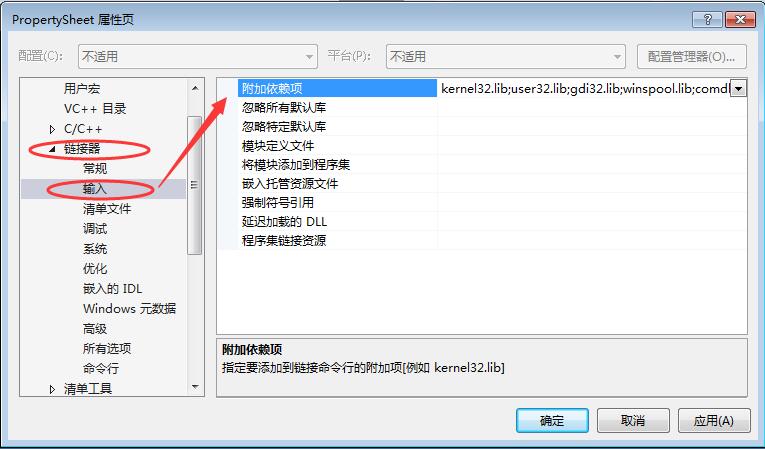
opencv_ts300d.lib
opencv_world300d.lib
IlmImfd.lib
libjasperd.lib
libjpegd.lib
libpngd.lib
libtiffd.lib
libwebpd.lib
opencv_calib3d300d.lib
opencv_core300d.lib
opencv_features2d300d.lib
opencv_flann300d.lib
opencv_highgui300d.lib
opencv_imgcodecs300d.lib
opencv_imgproc300d.lib
opencv_ml300d.lib
opencv_objdetect300d.lib
opencv_photo300d.lib
opencv_shape300d.lib
opencv_stitching300d.lib
opencv_superres300d.lib
opencv_video300d.lib
opencv_videoio300d.lib
opencv_videostab300d.lib
zlibd.lib
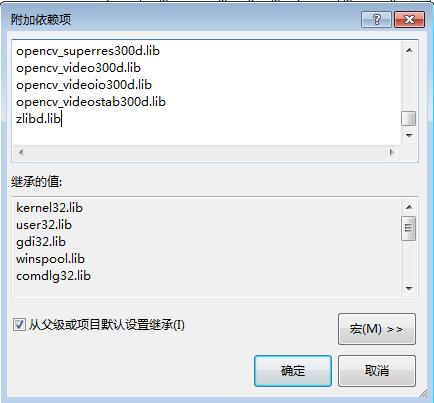
7.至此,全部配置完毕,如果路径没问题,应该不会报错的,跑一下程序,结果如下图。
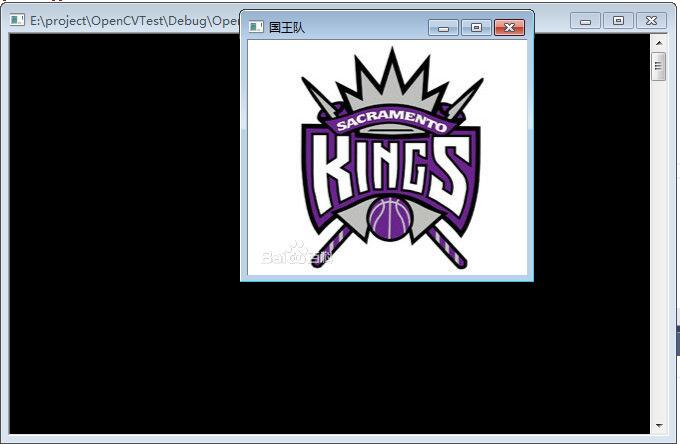
p.s.
1.如果编译没错,链接时提示“丢失open_world300d.dll”,就把D:\\opencv\\build\\x86\\vc12\\bin下的3个.dll文件复制到C:\\Windows\\下。
2. fatal error LNK1112: 模块计算机类型“X86”与目标计算机类型“x64”冲突——解决方案
原因:win7下的64位系统,在运行程序的时候,需要的DLL必须是64位系统编译的,VS2008也必须在安装的时候,选择了64位编译的支持。如果安装的时候,已经选择了,那么出现该问题的解决办法,安装网上常规的思路即可。既:
(1)右键项目名,点击属性,弹出项目属性页,找到链接器----高级,修改右侧的目标计算机,选择有X64的那个选项。
(2)右键项目名,选择清理解决方案,清理完之后选择X64平台编译器,然后重新生成解决方案,便可以调试成功。

选择x64
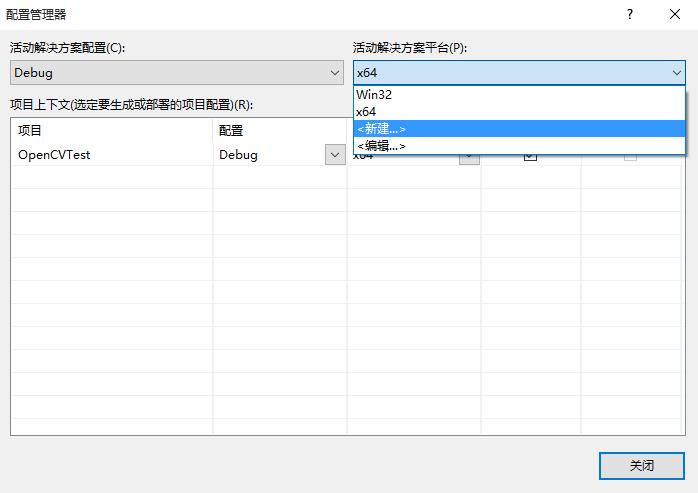
如果没有就新建一个
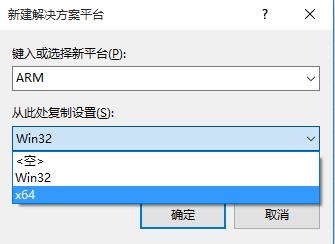
以上是关于win7+vs2013+opencv3.0配置的主要内容,如果未能解决你的问题,请参考以下文章